windows桌面透明便签 Win10电脑桌面便签皮肤透明设置方法
更新时间:2023-05-14 15:07:47作者:yang
windows桌面透明便签,现在在Win10电脑桌面上,你可以使用透明便签来更有效地管理你的日程和待办事项。这些透明便签可以让你在不干扰你的桌面背景的情况下轻松地查看内容。然而有些用户可能会发现默认的桌面便签皮肤有些乏味。不过别担心,本文将会分享如何在Win10电脑上设置透明便签皮肤,如此你可以更自主地定制你的桌面便签了。
Win10电脑桌面便签皮肤透明设置方法
具体方法:
1.在Win10电脑的云便签软件上登录自己的账号,然后点击软件右上角的“设置”按钮。
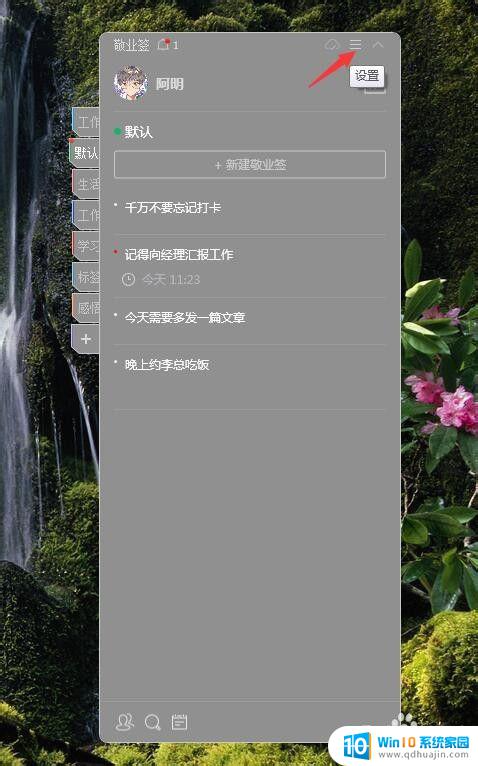
2.点击“个性皮肤”。
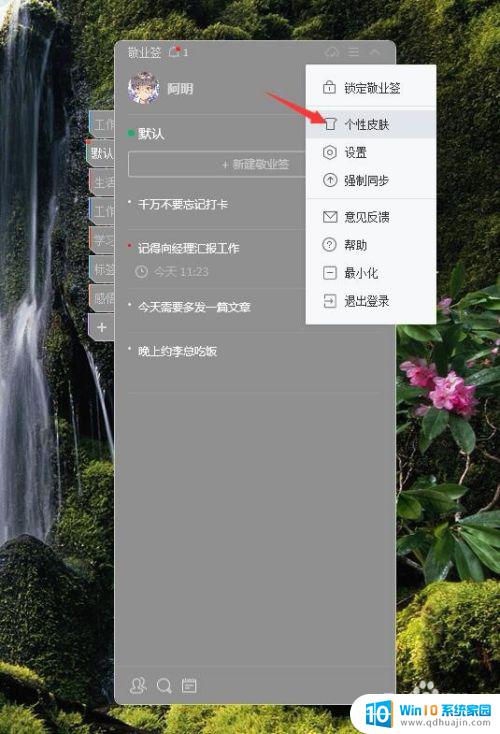
3.拖动“透明度”上的按钮,对便签皮肤进行透明度的设置;设置好之后,点击“确定”按钮。
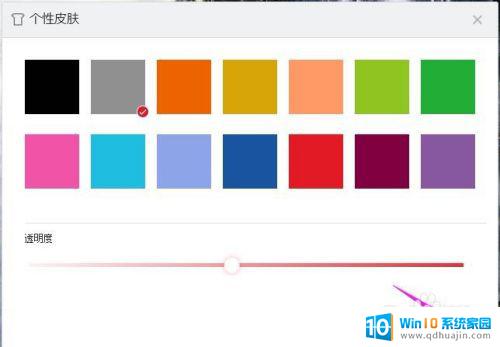
4.设置成功。

透明便签是Windows桌面上非常实用的工具,是我们日常办公、学习中不可或缺的一部分。有了透明便签,我们可以随时记录重要的任务、备忘事项以及灵感,而且还可以根据自己的喜好设置不同的皮肤和透明度。在Win10电脑上,设置透明便签的方法也十分简单,只需要几步操作就能实现。希望这篇文章对大家有所帮助,让大家在使用Windows电脑时更加便捷、高效。





